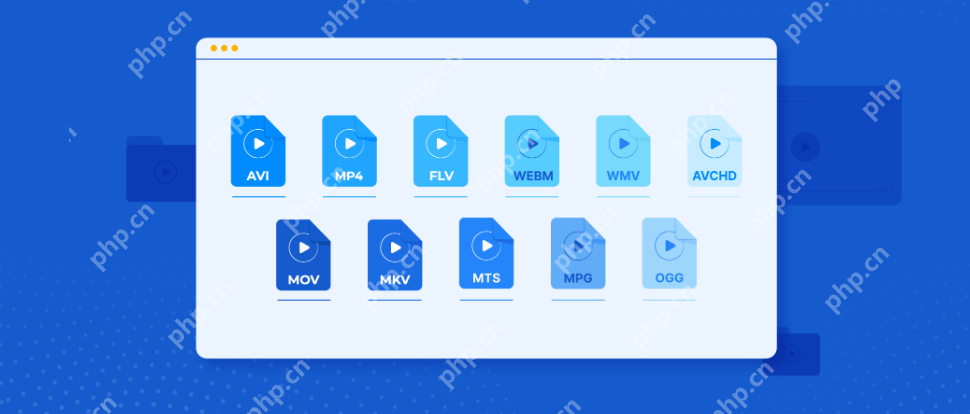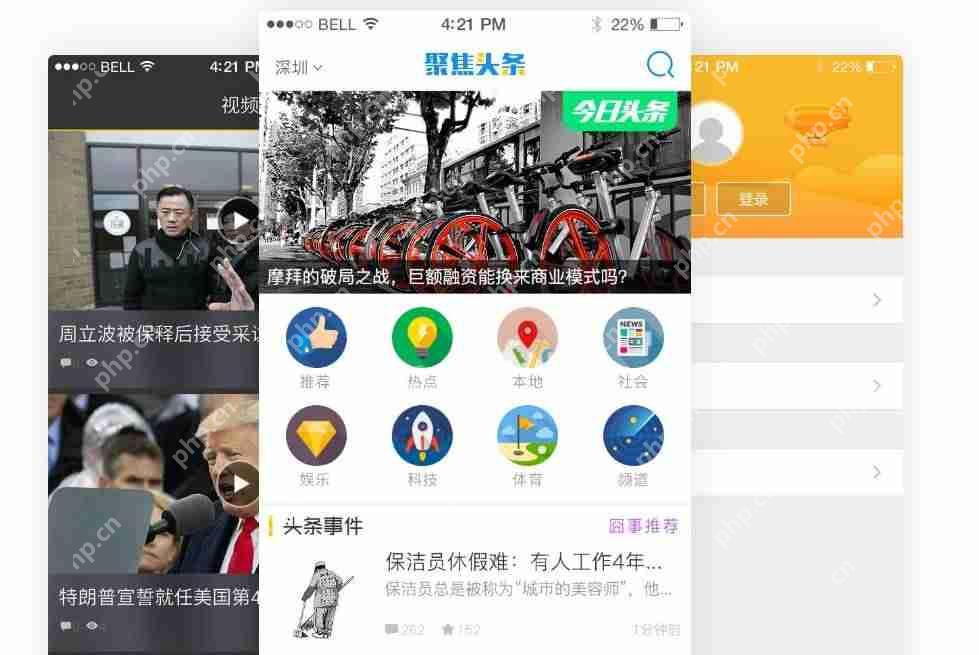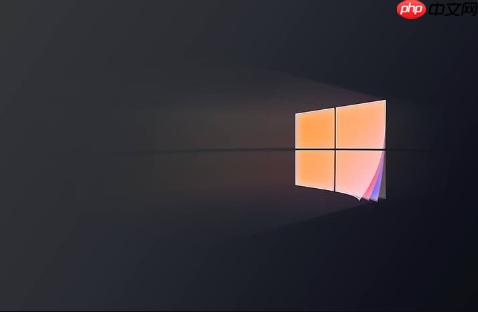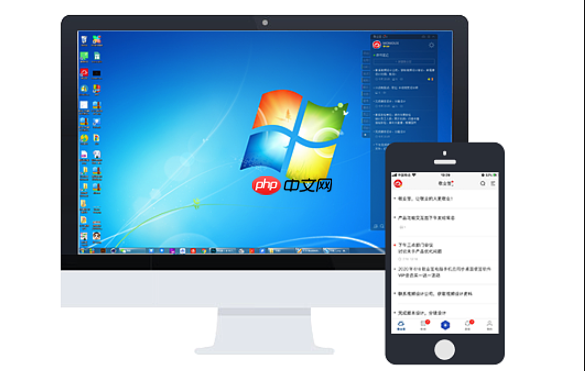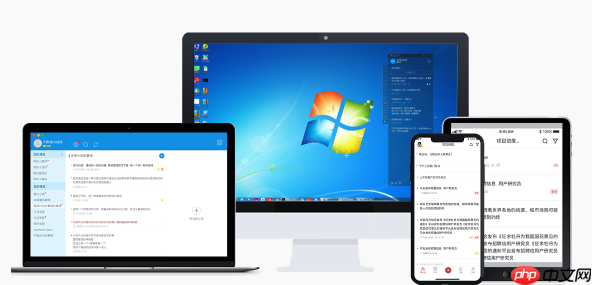jpg怎么压缩_jpg如何压缩
jpg压缩的核心在于调整压缩率以平衡文件体积与图片质量。1 使用在线工具如tinyjpg、iloveimg可快
jpg压缩的核心在于调整压缩率以平衡文件体积与图片质量。1.使用在线工具如tinyjpg、iloveimg可快速压缩,适合普通需求;2.通过专业软件如photoshop、gimp精细调整压缩参数,适合高质量要求场景;3.命令行工具如imagemagick适合批量处理,提供灵活的质量设置;4.代码实现可用python的pillow库,控制压缩质量并优化效果;5.压缩后模糊可通过选择合适质量、避免过度压缩、先缩放后压缩等方法减轻;6.若压缩后体积仍大,需检查分辨率、内容复杂度、元数据等因素并做相应调整;7.jpg压缩原理包括色彩空间转换、降采样、dct变换、量化和熵编码,最终通过丢弃不重要信息减小体积。

JPG压缩,说白了就是如何在保证图片质量的前提下,尽可能地减小文件体积。这事儿,说简单也简单,但要做到极致,还真得琢磨琢磨。
直接输出解决方案即可:
解决方案
JPG压缩的核心在于调整压缩率。压缩率越高,文件体积越小,但图片质量损失也越大。所以,我们需要在两者之间找到一个平衡点。
在线压缩工具: 这是最简单粗暴的方法。网上有很多免费的JPG压缩工具,比如TinyJPG、IloveIMG等等。你只需要上传图片,它们会自动帮你压缩。这些工具通常会使用一些智能算法,在保证图片质量的前提下,尽可能地减小文件体积。不过,对于一些对图片质量要求比较高的场景,可能效果不太理想。
专业图片处理软件: 如果你对图片质量有更高的要求,或者需要更精细的调整,那么可以考虑使用专业的图片处理软件,比如Adobe Photoshop、GIMP等等。这些软件提供了更多的压缩选项,可以让你根据自己的需求进行调整。
Photoshop: 打开图片后,选择“文件”->“存储为Web所用格式”。在这里,你可以调整JPG的质量、优化方式等等。建议多尝试不同的参数组合,找到一个最适合你的平衡点。GIMP: GIMP是免费的开源软件,功能也很强大。打开图片后,选择“文件”->“导出为”。在导出对话框中,选择JPG格式,然后调整质量参数。命令行工具: 对于程序员或者需要批量处理图片的场景,命令行工具可能更方便。比如,可以使用ImageMagick这个强大的图片处理工具。
安装ImageMagick:
在Debian/Ubuntu系统上:sudo apt-get install imagemagick在CentOS/RHEL系统上:sudo yum install ImageMagick在macOS系统上:brew install imagemagick (需要先安装Homebrew)使用ImageMagick压缩图片:
convert input.jpg -quality 80 output.jpg登录后复制
菜鸟下载发布此文仅为传递信息,不代表菜鸟下载认同其观点或证实其描述。
相关文章
更多>>热门游戏
更多>>热点资讯
更多>>热门排行
更多>>- 斗法天地排行榜下载大全-2023最好玩的斗法天地前十名推荐
- 皇图传奇手游排行榜-皇图传奇手游下载-皇图传奇游戏版本大全
- 仙萌九洲手游排行-仙萌九洲免费版/单机版/破解版-仙萌九洲版本大全
- 暴走千金手游排行-暴走千金免费版/单机版/破解版-暴走千金版本大全
- 铁血战魂排行榜下载大全-2023最好玩的铁血战魂前十名推荐
- 流浪武士手游排行榜-流浪武士手游下载-流浪武士游戏版本大全
- 光通传奇游戏排行-光通传奇所有版本-光通传奇游戏合集
- 轩辕剑3游戏版本排行榜-轩辕剑3游戏合集-2023轩辕剑3游戏版本推荐
- 熔芯聚变手游排行-熔芯聚变免费版/单机版/破解版-熔芯聚变版本大全
- 2023荆棘王座手游排行榜-荆棘王座手游2023排行榜前十名下载
- 天空时代排行榜下载大全-2023最好玩的天空时代前十名推荐
- 冰雪斩龙排行榜下载大全-2023最好玩的冰雪斩龙前十名推荐